Editor Wix: collegare un elemento a un'immagine della galleria
2 min
In questo articolo:
- Passaggio 1 | Copia l'URL dell'immagine
- Passaggio 2 | Aggiungi il link all'elemento
Collega un elemento a un'immagine della galleria per promuovere sul tuo sito contenuti interessanti e importanti. Ciò è particolarmente utile se si utilizzano immagini per mostrare notizie o informazioni, poiché i visitatori possono accedere e visualizzare l'immagine con un solo clic.
Passaggio 1 | Copia l'URL dell'immagine
Apri e copia l'URL dell'immagine sul tuo sito live per iniziare. Assicurati di aver pubblicato il tuo sito, poiché non puoi recuperare l'URL dall'Editor.
Per copiare l'URL dell'immagine della galleria:
- Apri il tuo sito live
- Vai alla pagina con la galleria pertinente
- Clicca sull'immagine scelta nella galleria per espanderla
- Copia l'URL dell'immagine dalla barra del browser
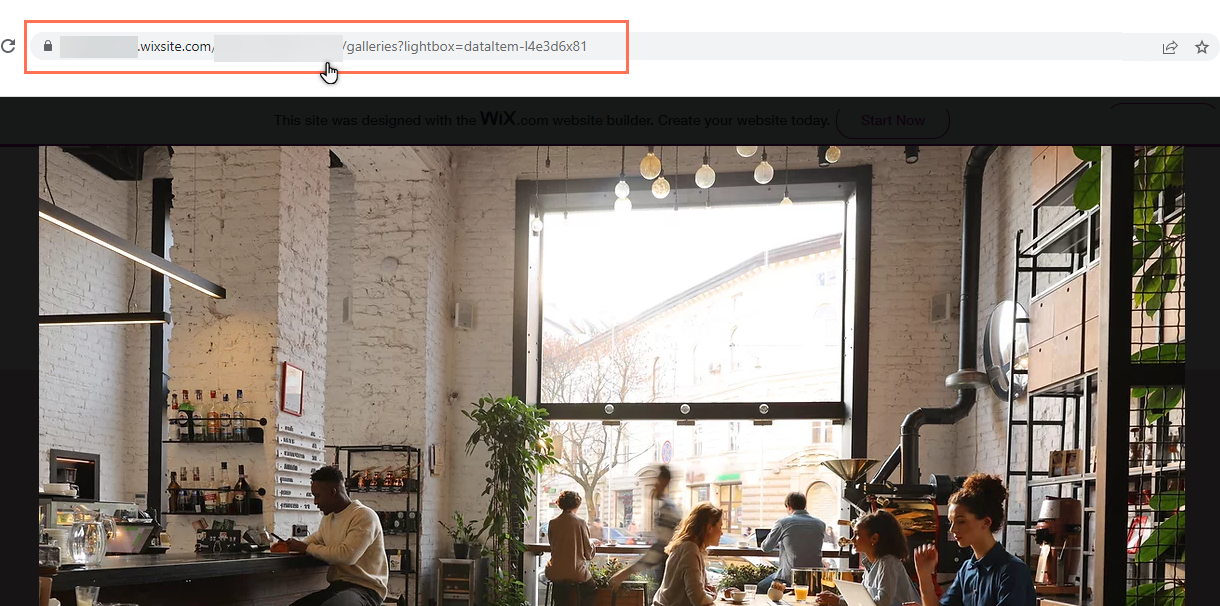
Suggerimento:
Puoi aprire il tuo sito live dalla barra superiore dell'Editor. Scopri come visualizzare il tuo sito pubblicato.
Passaggio 2 | Aggiungi il link all'elemento
Una volta copiato l'URL, puoi aggiungerlo come link a un elemento del tuo sito. Alcuni elementi che puoi collegare alle immagini includono tasti e intestazioni di testo.
Per collegare l'elemento all'immagine:
- Apri l'Editor Wix
- Clicca sull'elemento pertinente
- Clicca sull'icona Link

- Clicca su Indirizzo web dal menu sul lato sinistro del pannello
- Incolla l'URL dell'immagine nel campo Qual è l'indirizzo web (URL)?
- (Facoltativo) Seleziona se l'immagine si apre nella stessa finestra o in una nuova finestra
- (Facoltativo) Scegli il link dell'attributo rel in Impostazioni SEO avanzate
- Clicca su Fatto
Qual è il prossimo passaggio?
- Pubblica le modifiche per vedere il link in azione Scopri come pubblicare le modifiche al sito
- Puoi anche collegare le immagini della galleria ad altre destinazioni, di modo che i visitatori possano cliccarci per accedere al contenuto pertinente Scopri come aggiungere link alle immagini della galleria

